ps合成人物插画效果(3)
来源:网络
作者:教程盒子翻译
学习:13450人次
15、将这个鹦鹉2图层复制多几次,旋转和调整每个图层,按Ctrl+ U调整色相,给图片一些变化(做出鹦鹉纷飞的感觉)。

16、我们现在添加红色圆形在模特周围以造成一些抽象的效果-新建一个新的图层用硬笔刷画一个大的圆形。
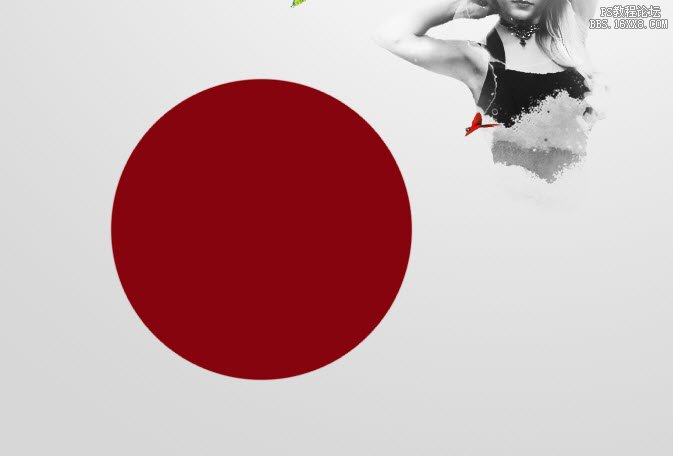
17、用小一点的橡皮擦擦掉中间(此处是硬橡皮)。
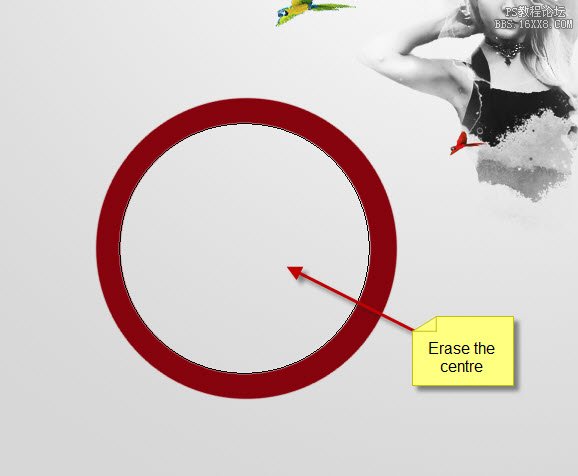
18、用裂痕笔刷作为橡皮擦(设流量和不透明度为40%)擦掉圆的一部分。
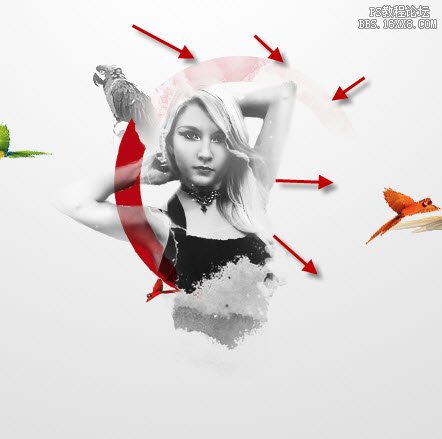
19、复制这个圆的图层几次并调整他们,贴在模特的附近。
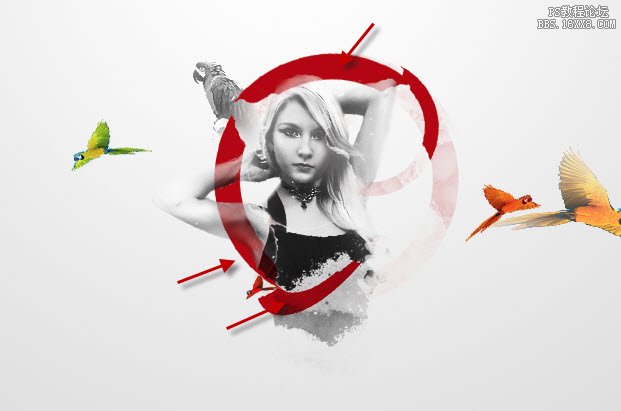
20、我们想加一些树纹理在模特身上,把树的素材拖进Photoshop,用钢笔工具绘制一个路劲,如图。

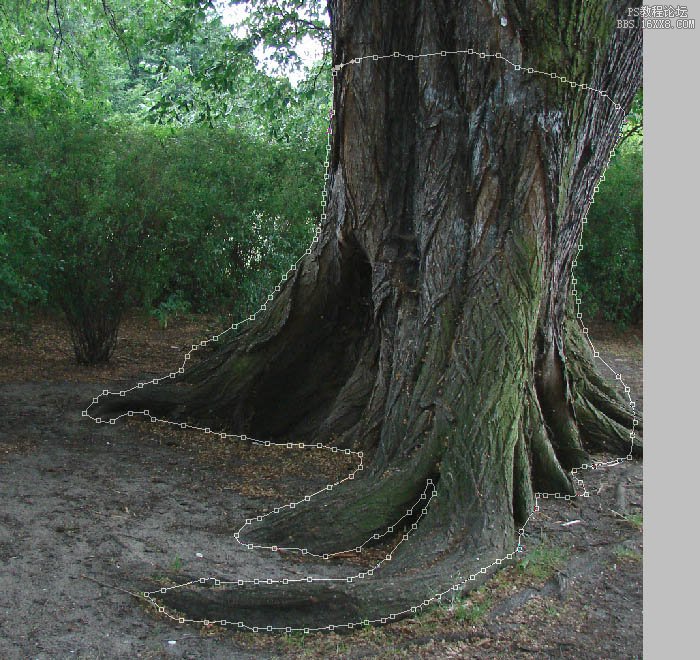
21、右键单击并选择1px半径的羽化值。
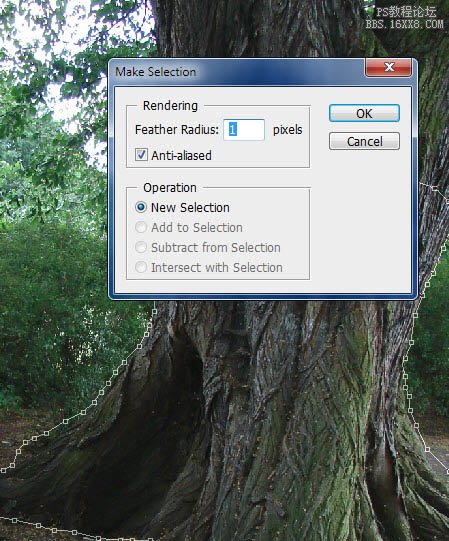
22、复制和粘贴纹理到文件,调整大小让它与模特下身适应(其实应该是腰部)。
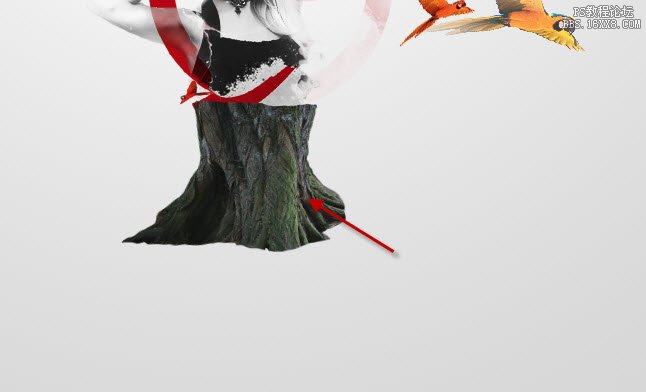
23、用液化工具给这棵树纹理增加一些液体效果,给它一些艺术的感觉。
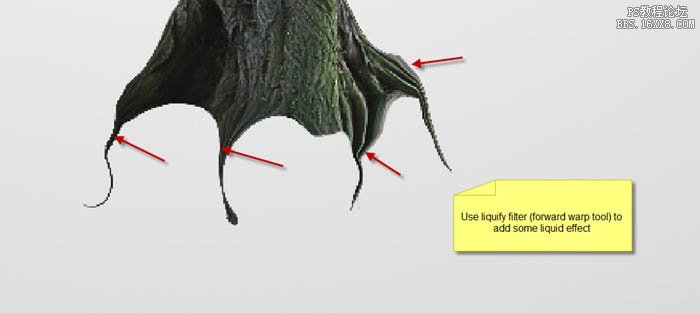
24、用裂痕笔刷作为橡皮擦(减小它的大小),设置橡皮擦的流量和不透明度为40%,用橡皮擦擦掉树的部分纹理,如图。

学习 · 提示
相关教程
关注大神微博加入>>
网友求助,请回答!







